リモートワークの場合、あなたとあなたの会社は、プロセス全体を可能な限り整理するのに役立つプログラムを必要としています。そのようなプラットフォームの 1 つは、 Microsoft チーム。
また読む: 私たちは自宅で仕事をしています #1. コロナウイルスにより、オフィスが閉鎖されました。 リモートワークを整理するには?
何 Microsoft チーム?
もし信じるなら ウィキペディアその後 Microsoft Teams は、チャット、会議、メモ、添付ファイル (ファイル) を 1 つのワークスペースに統合する企業プラットフォームです。同社が開発した Microsoft、人気のあるエンタープライズソリューションであるSlackの競合相手として。このサービスは2016年月に導入され、同時に前バージョンも利用可能になりました。
留意しておきます Microsoft Teams は無料ではありませんが、存在します 無料版. 最初にそれを試してみてから、どのタイプのサブスクリプションがあなたとあなたの組織に最も適しているかを判断することをお勧めします.

ユーザーフレンドリーなインターフェイス、Office 365 とのシームレスな統合、低価格により、 Microsoft Teams は、コラボレーションのための最も人気のあるプラットフォームになりました。組織を作成または参加したら、チームを作成すると、より効率的な作業方法が提供されます。

アプリケーション自体はすべてのオペレーティング システムで利用でき、公式 Web サイトから簡単にダウンロードできます。 このリンクで または、Play マーケットと App Store で見つけてください。
インストールと初期化の手順は非常に簡単ですが、必ずアカウントが必要です Microsoft.

でチームを作成する方法 Microsoft チーム?
У Microsoft Teams を使用すると、既成のチームに参加するか、さまざまなグループ (営業、マーケティング、開発者、コンテンツなど) で構成される組織を作成できます。各グループは、異なるチャネル (お知らせ、よくある質問、IT サポートなど) で異なる設定を行うことができるため、グループ内のユーザーは音声、テキスト、またはビデオ会議を通じてコミュニケーションしたり、ファイルを共有して共同作業したりできます。
デスクトップアプリでチームを作成できます Microsoft Teams または Web アプリで同じ手順に従ってください。まずは左側の「チーム」タブを選択し、「参加」または「チームの作成」をクリックします。

[チームの作成] ボタンをクリックします。 右上隅にある [チームの検索] ボックスを使用して、自分または組織が既に作成したチームを検索することもできます。

新しいチームを作成するには、[チームを最初から作成する] を選択します。 この新しいグループのテンプレートとして使用する既存の Office 365 チームまたはグループがある場合は、[作成元] をクリックしてから、チームまたはグループを選択します。

「チームとは何ですか?」をクリックすると、公式ウェブページを開く Microsoft、チームとチャネルの作業に関する詳細な情報が提供されます。
このチームに参加または表示できる同僚の数を制限したい場合は、タイプ「機密」を選択します。 組織内の誰もがこのチームを見つけて参加できるようにする場合は、[パブリック] を選択します。 すべての従業員を自動的に参加させる「組織全体」オプションもあります。 ただし、部外者が作業の効率を妨げないように、チームメンバーの数を制限することが望ましいです。

このコマンドの名前を「コマンド名」フィールドに入力します。 必要に応じて、「説明」フィールドにコマンドに関する追加情報を入力できます。

チーム名と説明は、チームの横にある つの水平ドットをクリックして [チームの編集] を選択することで、いつでも変更できます。

チームの作成を完了するには、[作成] を選択します。

チームを管理する方法 Microsoft チーム
チームが作成されたら、すぐに組織の同僚を新しいチームに招待することができます。 [名前またはグループの入力を開始] フィールドに、個人またはグループの名前を入力します。 チームの横にある つの水平ドットをクリックし、[メンバーを追加] を選択すると、後でいつでもメンバーを招待できます。

必要な名前をすべて追加し、[追加] をクリックします。

現在組織に属していない人をチームに追加する場合は、左側の [チーム] タブを選択し、[人を招待] をクリックして、電子メール アドレスを入力して、手動で招待する必要があります。

これらの電子メール アドレスは電子メール アドレスである必要はありません Microsoftただし、招待者はメール アドレスを使用して新しいアカウントを作成するように求められます。 Microsoft.

組織にメンバーを追加した後、その人の役割をメンバーから所有者に変更して、自分と同じ権利とアクセス許可を与えることができます。 これを行うには、「参加者」の横にあるリストの矢印をクリックします。

これらの設定は、チームの右側にある つの水平ドットをクリックして [チームの管理] を選択することで、いつでも変更できます。

でチャンネルを作成する方法 Microsoft チーム
メンバーを追加したり、タグなどの他のチーム設定を管理したりするために使用するのと同じメニューで、チームの右側にある つの水平ドットをクリックして [チャネルの追加] を選択すると、新しいチャネルを作成できます。

チームが組織内で公開または非公開になるように、チャネルはチーム内で公開または非公開にすることができます。

[チャンネル名] セクションでチャンネルに名前を付け、[説明] セクションでオプションの説明を入力します。 [プライバシー] の下のポップアップ メニューを選択して、このチャネルを [プライベート] または [標準] に設定します。 チーム メンバーをこのチャネルに手動で招待したくない場合は、[すべてのユーザーのリストにこのチャネルを自動的に表示する] チェックボックスをオンにします。 完了したら、[追加] オプションを選択します。
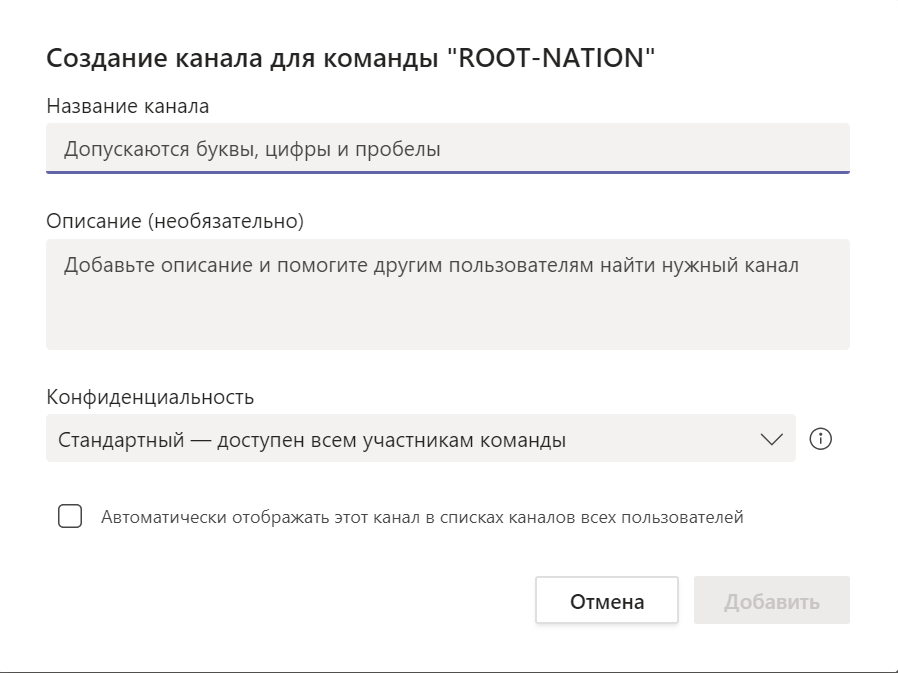
のチャンネル Microsoft チーム - 他の人との共同作業の主な場所。 実際、これは公開出版物を作成し、フォーマットされたテキストの形式でファイルでサポートし、共同ビデオ会議を開催できる一般的なチャットです。 問題を解決するための参加者のためのステッカーと一種の報酬さえあります。
による結果 Microsoft チーム
コマンドを使用できます Microsoft チーム よく組織されたテーマチャンネル内で同僚とより明確で一貫したコラボレーションを実現します。 組織が統合されていることを確認してください オフィス365、すべてのユーザーフレンドリーな機能を最大限に活用するには、 Microsoft Teams は中小企業向けに提供されています。






